Aprenda como emparelhar os fones JBL Tune 500bt no celular Android, notebook, ou computador Windows. Se estiver tendo problemas para conectar os fones com o Bluetooth do seu dispositivo, confira algumas dicas que descrevemos nesta postagem para você tentar resolver.
Confira abaixo todas as etapas para conectar os fones de ouvido JBL Tune 500bt com o seu celular, notebook ou computador.
1. Colocando o fone JBL Tune 500bt em modo de emparelhamento
- Ligue o fone JBL Tune 500bt mantendo pressionando o botão liga / desliga por 2 segundos.
- A luz LED acenderá na cor branca e depois ficará piscando em azul. Isso significa que os fones já estão prontos para emparelhar com um dispositivo.

Nota: Se estiver conectando os fones de ouvido pela primeira vez, ele entrará no modo de emparelhamento automaticamente após ser ligado. Caso isso não aconteça, pressione e segure (ao mesmo) o botão de Vol+ e o VOL- por cerca de 5s ou até a luz começar a piscar.
2. Emparelhando o fone JBL Tune 500bt com o celular Android
- Após ter colocado os fones em modo de emparelhamento, acesse o Bluetooh do seu celular e ative-o se estiver desligado.
- Aguarde o fone ser encontrados na seção “Dispositivos próximos ou disponíveis”.
- Toque em “JBL TUNE500BT” e confirme o pareamento.
- Isso é tudo!
3. Emparelhando o fone JBL Tune 500bt com o PC/Notebook Windows
1. Com os fones em modo de emparelhamento, clique no menu “Iniciar” > “Configurações” > “Dispositivos”.
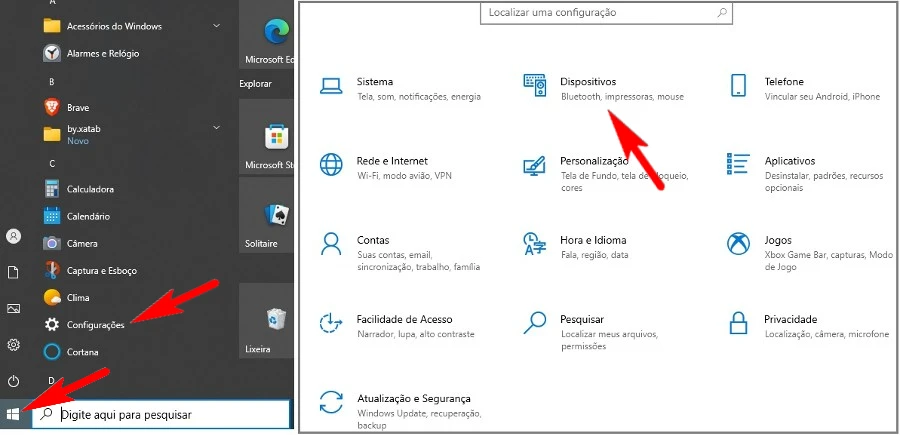
2. Clique em “Adicionar dispositivo” e aguarde. Deixe o fone próximo do PC para ser encontrado mais rápido.
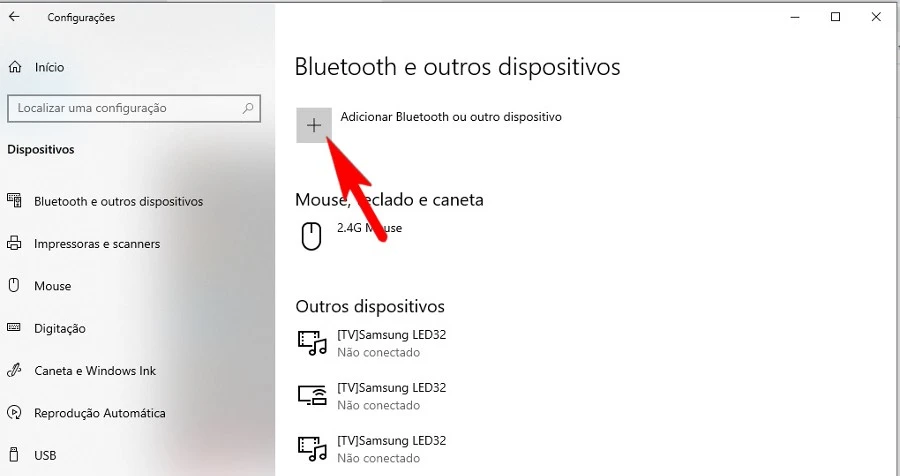
3. Clique em “Bluetooth” para iniciar a busca pelos fones.
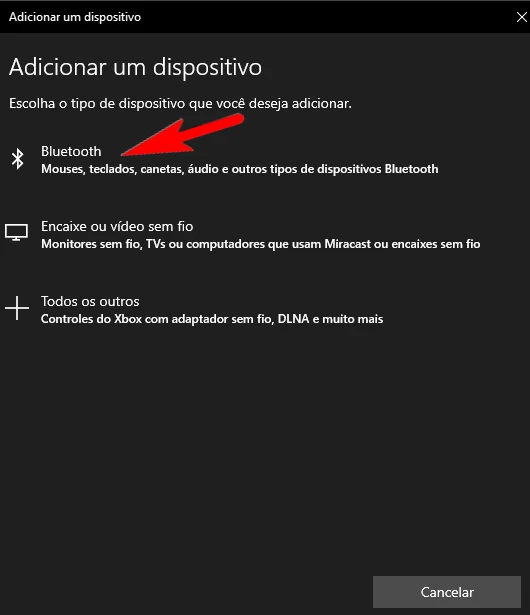
4. Depois que fones forem detectados, clique sobre o nome para iniciar o emparelhamento. Quando terminar, clique em “Concluído”.
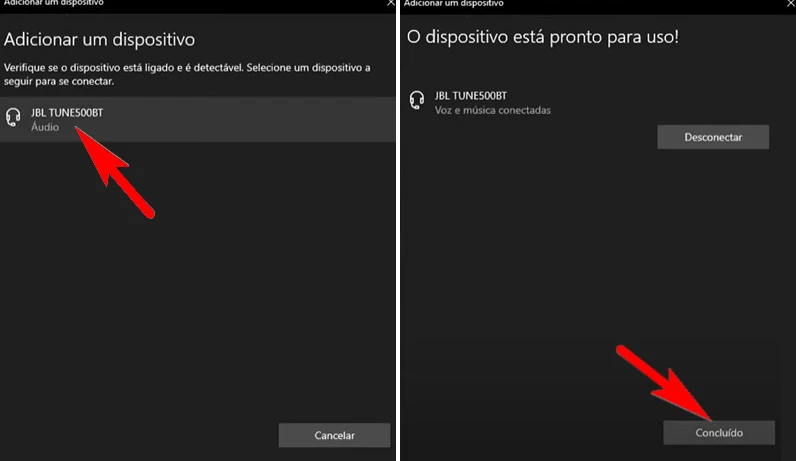
5. Agora você pode ver na seção “Áudio” o nome do fone e o status abaixo “Emparelhado”.
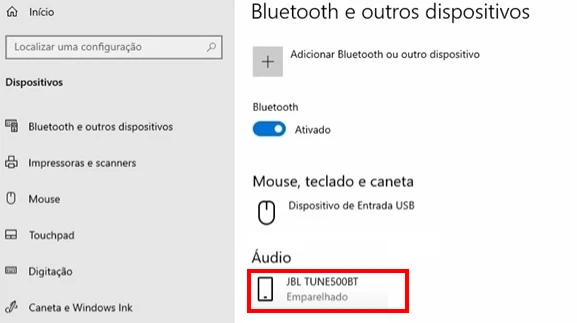
Feito! Os fones JBL Tune 500bt já estão emparelhados com o seu computador ou notebook Windows.
Solução de problemas: fones JBL Tune 500bt não emparelha com o dispositivo
Há vários motivos quando os fones apresentam problemas de conexão com um dispositivo Bluetooth. Algum outro dispositivo pode estar causando um conflito ou o driver do Bluetooth instalado no computador ou notebook não é compatível. Veja abaixo algumas dicas para tentar resolver esses problemas.
No celular:
- Primeiro, mantenha pressionado ao mesmo tempo os botões de Volume mais (+) e menos (-) por cerca de 5 segundos.

- A luz ficará piscando intermitentemente na cor azul. Aguarde alguns segundos e depois desligue os fones.
- Em seguida, vá para a configuração Bluetooth do celular e remova a conexão malsucedida.
- Vá para as configurações Bluetooth do dispositivo, clique em “Esquecer” ou “Desconectar” e desative o Bluetooth.
- Ligue novamente o fone JBL e aguarde ele entrar em modo de emparelhamento (a luz ficará piscando em azul).
- Ative novamente o Bluetooth do dispositivo e aguarde o nome do fone ser exibido na seção “Dispositivos disponíveis”.
- Toque em “JBL TUNE500BT” e confirme o pareamento.
- Teste os fones para ver se o problema foi resolvido.
No Windows:
- Esqueça o fone em todos os dispositivos que ele se encontra está conectado atualmente.
- Clique com o botão direito do mouse sobre o ícone do Bluetooth na barra de tarefas e selecione “Mostrar dispositivos”.
- Selecione o dispositivo e clique em Remover dispositivo.
- Depois, tente emparelhar novamente e verifique se deu certo.
Se problema ainda persistir, você pode tentar também atualizar os drivers do Bluetooth no Windows.
- Pressione a tecla Windows + R.
- Digite “devmgmt.msc” (sem aspas) e pressione Enter.
- Procure por “Adaptadores de Rede” e selecione “Dispositivo Bluetooth”.
- Clique com o botão direito do mouse em “Atualizar driver”.
No entanto, os drivers padrão, fornecidos pelo sistema Microsoft/Windows, não são os corretos e resultarão em mensagens de erro (como a solicitação de um código PIN) ou impedirão o funcionamento do emparelhamento. A JBL recomenda baixar os drivers diretamente do site do fabricante do computador ou notebook.

 Como conectar e configurar QCY H3
Como conectar e configurar QCY H3 Como configurar o JBL Live Buds 3
Como configurar o JBL Live Buds 3 Como conectar Galaxy Buds 3 (emparelhar)
Como conectar Galaxy Buds 3 (emparelhar) Fones de ouvido não funcionam? Confira 5 dicas para resolver
Fones de ouvido não funcionam? Confira 5 dicas para resolver Como emparelhar fones de ouvido Bose ao iPhone
Como emparelhar fones de ouvido Bose ao iPhone Como conectar os fones JBL com a Alexa
Como conectar os fones JBL com a Alexa Tipos de fones de ouvido: diferentes necessidades e preferências de uso
Tipos de fones de ouvido: diferentes necessidades e preferências de uso Headphone Lity: um fone de ouvido que combina tecnologia e conforto
Headphone Lity: um fone de ouvido que combina tecnologia e conforto